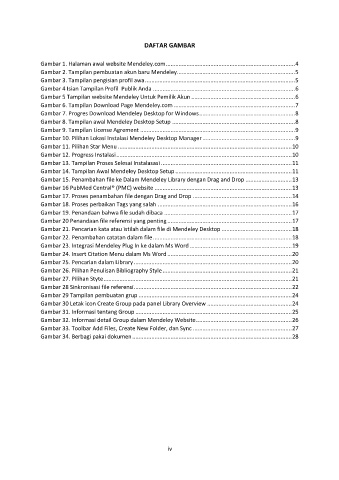Page 5 - Panduan Penggunaan Mendeley
P. 5
DAFTAR GAMBAR
Gambar 1. Halaman awal website Mendeley.com ................................................................................. 4
Gambar 2. Tampilan pembuatan akun baru Mendeley.......................................................................... 5
Gambar 3. Tampilan pengisian profil awa .............................................................................................. 5
Gambar 4 Isian Tampilan Profil Publik Anda ......................................................................................... 6
Gambar 5 Tampilan website Mendeley Untuk Pemilik Akun ................................................................. 6
Gambar 6. Tampilan Download Page Mendeley.com ............................................................................ 7
Gambar 7. Progres Download Mendeley Desktop for Windows ............................................................ 8
Gambar 8. Tampilan awal Mendeley Desktop Setup ............................................................................. 8
Gambar 9. Tampilan License Agrement ................................................................................................. 9
Gambar 10. Pilihan Lokasi Instalasi Mendeley Desktop Manager .......................................................... 9
Gambar 11. Pilihan Star Menu ............................................................................................................. 10
Gambar 12. Progress Instalasi .............................................................................................................. 10
Gambar 13. Tampilan Proses Selesai Instalasasi .................................................................................. 11
Gambar 14. Tampilan Awal Mendeley Desktop Setup ......................................................................... 11
Gambar 15. Penambahan file ke Dalam Mendeley Library dengan Drag and Drop ............................. 13
Gambar 16 PubMed Central® (PMC) website ...................................................................................... 13
Gambar 17. Proses penambahan file dengan Drag and Drop .............................................................. 14
Gambar 18. Proses perbaikan Tags yang salah .................................................................................... 16
Gambar 19. Penandaan bahwa file sudah dibaca ................................................................................ 17
Gambar 20 Penandaan file referensi yang penting .............................................................................. 17
Gambar 21. Pencarian kata atau istilah dalam file di Mendeley Desktop ............................................ 18
Gambar 22. Penambahan catatan dalam file ....................................................................................... 18
Gambar 23. Integrasi Mendeley Plug In ke dalam Ms Word ................................................................ 19
Gambar 24. Insert Citation Menu dalam Ms Word .............................................................................. 20
Gambar 25. Pencarian dalam Library ................................................................................................... 20
Gambar 26. Pilihan Penulisan Bibliography Style ................................................................................. 21
Gambar 27. Pilihan Styte ...................................................................................................................... 21
Gambar 28 Sinkronisasi file referensi ................................................................................................... 22
Gambar 29 Tampilan pembuatan grup ................................................................................................ 24
Gambar 30 Letak icon Create Group pada panel Library Overview ..................................................... 24
Gambar 31. Informasi tentang Group .................................................................................................. 25
Gambar 32. Informasi detail Group dalam Mendeley Website ............................................................ 26
Gambar 33. Toolbar Add Files, Create New Folder, dan Sync .............................................................. 27
Gambar 34. Berbagi pakai dokumen .................................................................................................... 28
iv